Normalkan Kelantangan Kawalan Audio Tidak Sekata dengan Kaedah Fleksibel
Apabila mencari latar belakang muzik atau kesan muzik yang hebat, anda mungkin akan memperolehnya daripada tapak web yang berbeza bergantung pada keperluan anda. Satu-satunya kelemahan dalam merebut menggunakan kaedah ini ialah fail audio cenderung mempunyai volum audio yang tidak konsisten kerana ia datang daripada sumber yang berbeza. Mendengar lagu dengan kelantangan yang tidak sekata akan menjadi agak menjengkelkan, malah anda mungkin kehilangan minat untuk memainkannya. Siaran ini akan membantu anda menyelesaikan isu ini dengan memperkenalkan cemerlang kawalan kelantangan audio program. Ketahui lebih lanjut tentang mereka dengan membaca artikel.

- Bahagian 1. Cara Kawal Kelantangan Audio Dengan Cepat
- Bahagian 2. Bonus: Tetapan Audio Lanjutan
- Bahagian 3. Soalan Lazim Mengawal Kelantangan Audio
Bahagian 1. Cara Kawal Kelantangan Audio Dengan Cepat
1. Penukar Video Vidmore
Alat pertama yang boleh anda gunakan untuk menormalkan tahap kelantangan fail audio anda ialah Penukar Video Vidmore. Dengan itu, anda tidak memerlukan sebarang kemahiran teknikal atau kepakaran untuk memanipulasi fail audio, jadi tiada apa yang perlu dibimbangkan. Alat ini hanya menggunakan bar gelongsor untuk menambah atau mengurangkan volum dengan cepat dan mudah mengikut keperluan anda. Bahagian yang terbaik ialah ia menyokong hampir semua format audio untuk menormalkan sebarang jenis fail audio yang anda suka.
Katakan audio tidak sepadan dengan video. Dalam kes itu, anda juga boleh melaraskan kelewatan audio untuk menyegerakkan kedua-dua audio dan video. Sama pentingnya, ia memberi anda akses kepada tetapan audio. Tetapan ini membolehkan anda mengubah suai dan meningkatkan kualiti fail audio dengan melaraskan kadar sampel, kadar bit dan saluran. Berikut ialah langkah berikut untuk membantu anda mengurangkan atau meningkatkan kelantangan audio.
Langkah 1. Pasang Pengawal Kelantangan Audio
Pertama sekali, minta program Pengawal Kelantangan Audio ini dimuat turun pada komputer anda. Untuk melakukan ini, klik pada Muat turun percuma dilampirkan di bawah dan pilih pemasang yang sesuai untuk OS komputer anda. Selepas itu, pasang dan jalankannya.
Langkah 2. Muatkan fail audio
Dalam antara muka program yang sedang berjalan, anda akan melihat besar Tambahan ikon. Klik padanya untuk membuka folder pada komputer anda dan cari fail audio yang ingin anda edit. Anda juga boleh menekan butang Bar ruang untuk memuat naik fail audio sasaran anda.
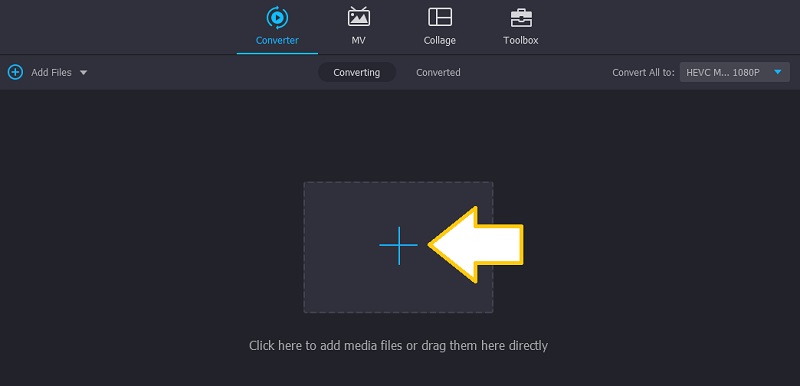
Langkah 3. Laraskan kelantangan audio
Selepas memuat naik fail audio, anda seharusnya melihat lakaran kecilnya pada antara muka utama. Sekarang, klik pada Edit ikon, dan anda akan tiba di tetingkap lain di mana anda boleh memanipulasi fail bunyi. Untuk mengurangkan kelantangan, luncurkan bar ke kiri anda atau gunakannya sebagai penggalak kelantangan audio dengan meningkatkan kelantangan kepada 200% yang hebat. Mainkan audio dan klik butang okey butang apabila anda berpuas hati dengan bunyi.
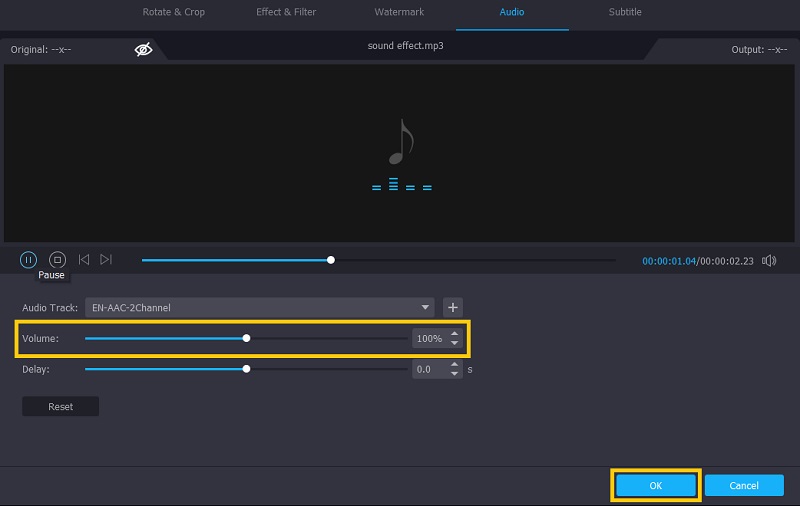
Langkah 4. Simpan fail audio yang dilaraskan
Anda kini boleh menyimpan perubahan dalam fail audio. Tetapi pertama, pilih format yang sesuai untuk fail audio, dan kemudian tekan Tukar Semua butang untuk menyelesaikan proses. Selepas itu, anda sepatutnya boleh menyemak main balik audio.
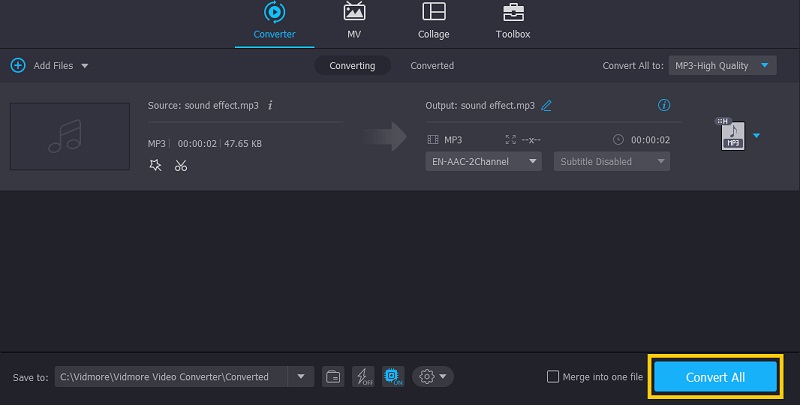
2. Adobe After Effects
Adobe After Effects dikhususkan untuk mengedit fail media dengan banyak ciri berkuasa dan kestabilan yang dipertingkatkan untuk pengalaman pengguna yang hebat dan mempercepatkan aliran kerja. Alat ini merupakan alternatif hebat yang boleh membantu anda dalam menyelesaikan masalah cara menukar volum audio dalam kesan selepas. Selain itu, ia datang dengan spektrum audio yang berfungsi sebagai visualizer audio kerana ia menunjukkan perwakilan bunyi melalui bentuk gelombang. Sebaliknya, berikut ialah cara menggunakan Adobe After Effects untuk menormalkan kelantangan audio.
Langkah 1. Hanya pasang dan jalankan aplikasi ini pada komputer anda.
Langkah 2. Sekarang, pilih dan import klip audio yang anda mahu edit dengan menyeret dan melepaskannya ke dalam program.
Langkah 3. Pilih audio daripada garis masa gubahan dan tekan L untuk mendedahkan Tahap Audio harta benda. Anda sepatutnya melihat teks biru yang mengatakan +0.00db.
Langkah 4. Pada ketika ini, seret +0.00db ke kiri untuk menurunkan kelantangan, kemudian seret ke kanan untuk meningkatkan kelantangan. Secara pilihan, anda boleh mentakrifkan nilai dan nilai itu boleh meningkat sehingga +12.00db untuk menjadikan audio lebih kuat. Apabila anda berpuas hati dengan hasilnya, hanya eksport fail.
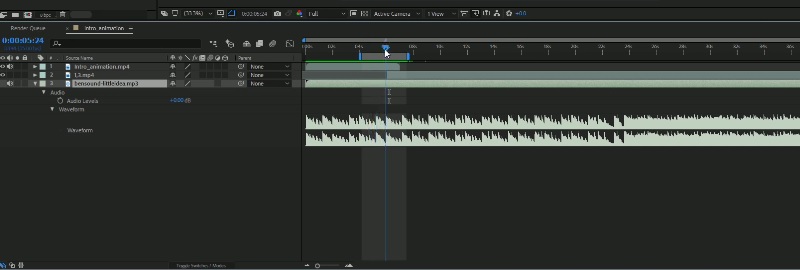
Bahagian 2. Bonus: Tetapan Audio Lanjutan
1. Penggalak Kelantangan Chrome
Apabila anda menggunakan pembesar suara konvensional atau set kepala anda tidak mempunyai output bunyi yang baik, anda mungkin perlu meningkatkannya dengan Chrome Volume Booster. Ini bagus, terutamanya untuk tujuan hiburan, kerana ia meningkatkan output audio setiap media yang dimainkan pada penyemak imbas Chrome anda. Alat ini semudah menyeret bar slaid untuk mengawal kelantangan audio, yang menjadikannya mudah untuk digunakan. Sesungguhnya ia adalah penguat audio stereo yang hebat dengan kawalan kelantangan digital.
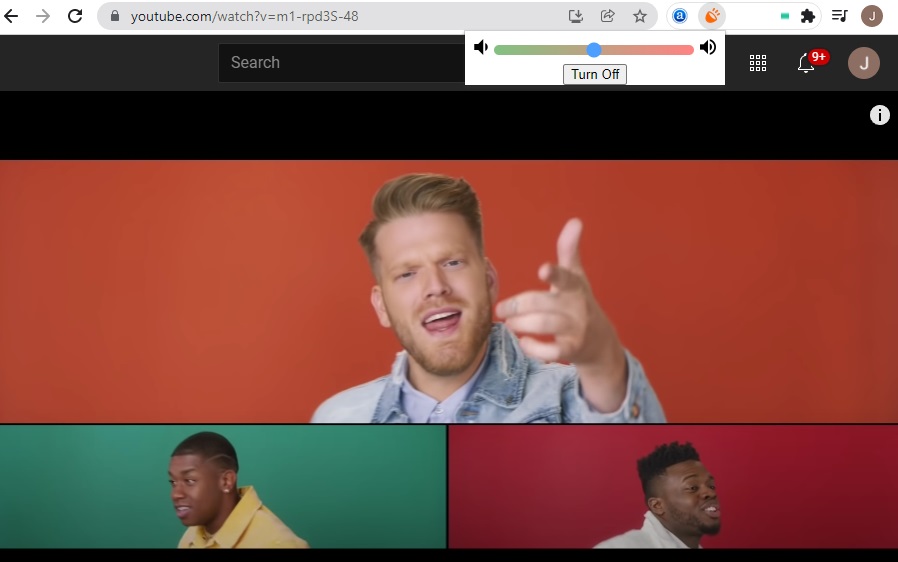
2. Penyama Pro
Equalizer Pro juga merupakan alat yang bagus yang boleh anda gunakan. Alat ini menyediakan penyamaan 10-jalur dan dilengkapi dengan 20 pratetap untuk pelbagai jenis keperluan. Walaupun ia jauh di belakang peralatan profesional, ia adalah program yang lebih daripada mencukupi untuk kebanyakan audiophile. Selain itu, anda juga boleh menyimpan profil yang anda buat di mana anda boleh memohon pada fail audio lain. Oleh itu, anda tidak perlu mengubah suai fail audio secara individu. Walau bagaimanapun, penyamaan volum audio ini tidak percuma. Namun, anda boleh meneroka percubaan percumanya secara bebas dan memutuskan sama ada anda ingin meningkatkan.
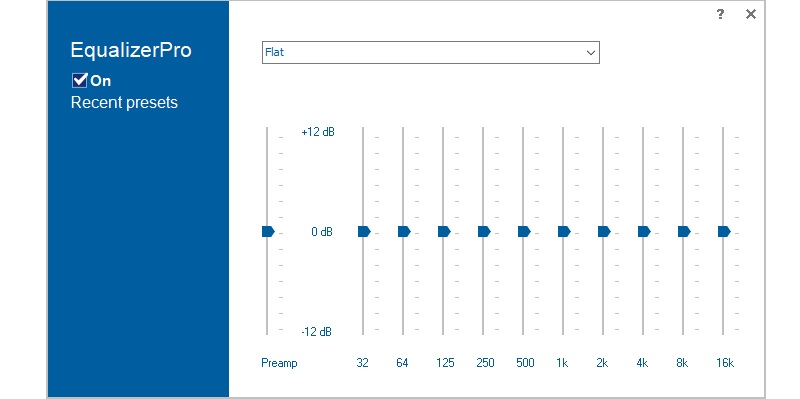
Bahagian 3. Soalan Lazim Mengawal Kelantangan Audio
Bagaimanakah cara untuk meningkatkan kelantangan fail audio?
Selain menggunakan penggalak kelantangan, anda boleh menukar sudut peranti yang bunyinya paling kuat. Selain itu, anda boleh meningkatkan bunyi dengan menyambungkan pembesar suara luaran.
Bagaimanakah anda mengalih keluar had kelantangan pada iPhone?
Secara lalai, pengehad kelantangan diaktifkan untuk melindungi pengguna daripada mendengar. Tetapi anda boleh melumpuhkan tetapan ini untuk meningkatkan tahap kelantangan. Hanya pergi ke apl Tetapan pada iPhone anda dan cari Muzik. Di bawah menu Main balik, alih keluar Had Kelantangan.
Bagaimana untuk merendahkan kelantangan audio dalam Premiere Pro?
Premiere Pro ialah perisian penyuntingan video profesional yang menawarkan banyak ciri yang berkuasa tetapi rumit. Anda hanya perlu memuat naik fail audio ke dalam program. Alat ini akan menyediakan fader yang membantu anda mengawal tahap kelantangan. Hanya tarik fader ke atas dan ke bawah untuk membuat pelarasan.
Kesimpulannya
Di sini kami memperkenalkan yang berkuasa penggalak volum audio dan penormal yang boleh anda gunakan. Oleh itu, anda boleh melakukannya dengan mudah menggunakan alatan yang disyorkan ini, sama ada anda perlu mengecilkan atau menaikkan paras bunyi. Pada kali seterusnya anda telah memuat turun lagu dengan tahap kelantangan yang tidak sekata, jangan teragak-agak untuk menggunakan program yang disemak di atas.


